Mục lục
Nếu bạn đang tìm kiếm một số cách dễ dàng nhất để loại bỏ các đường chấm trong Excel, thì bạn đang ở đúng nơi. Đôi khi bạn có thể có một số dòng chấm không mong muốn trong bảng tính của mình và nó có thể gây khó chịu cho bạn. Vì vậy, để loại bỏ các đường chấm này, hãy làm theo bài viết này.
Tải xuống Workbook
Xóa các đường chấm.xlsm
5 cách để Xóa Đường Chấm Chấm trong Excel
Ở đây, chúng tôi có bảng dữ liệu sau đây có một số đường chấm chấm và bằng cách sử dụng bảng này, chúng tôi sẽ giải thích các cách để loại bỏ từng đường chấm chấm này.

Chúng tôi đã sử dụng phiên bản Microsoft Excel 365 tại đây; bạn có thể sử dụng bất kỳ phiên bản nào khác tùy theo sự thuận tiện của mình.
Phương pháp-1: Để xóa các dòng chấm trong Excel do lựa chọn ngắt trang
Đầu tiên hãy nói về các dòng ngắt trang, bạn có thể xem những đường chấm chấm này trong hình dưới đây. Dòng ngắt trang này cho biết phần bên trái của dòng này sẽ được in trên một trang. Để xóa dòng không mong muốn này khỏi trang tính của mình, bạn có thể làm theo phương pháp này.
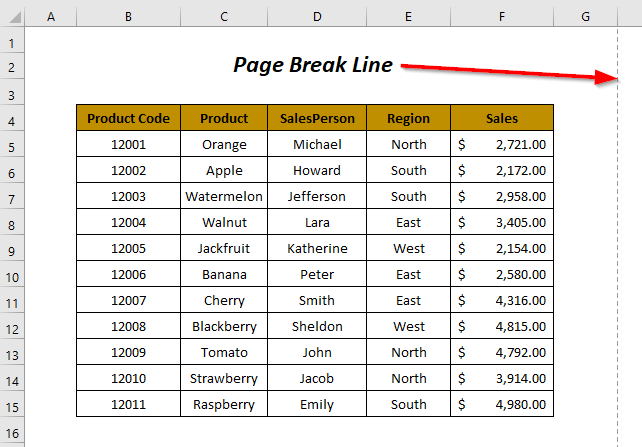
Các bước :
➤ Chuyển đến Tệp Tab.

➤ Nhấp vào Tùy chọn .

Sau đó, Tùy chọn Excel trình hướng dẫn sẽ bật lên.
➤ Từ danh sách các tùy chọn, hãy chọn một Nâng cao .

Bây giờ, cuộn qua các tùy chọn Nâng cao được hiển thị ở bên phải và tìm Tùy chọn hiển thị chophần của trang tính này.
➤ Bỏ nhấp vào tùy chọn Hiển thị ngắt trang và nhấn OK .

Cuối cùng, bạn sẽ có thể xóa dòng ngắt trang khỏi trang tính của mình.

Đọc thêm: Cách xóa xác thực dữ liệu trong Excel (5 cách)
Phương pháp-2: Để xóa các đường chấm trong Excel do lựa chọn vùng in
Để chọn một vùng được chỉ định trong trang tính của bạn làm vùng in, bạn có thể xem các đường chấm chấm sau đây bao quanh khu vực sẽ được in. Những đường này không thực sự là các đường chấm chấm mà về cơ bản chúng là một số đường màu xám mờ. Tuy nhiên, chúng có thể được coi là các đường chấm chấm và trong phần này, chúng tôi sẽ xóa chúng.

Các bước :
➤ Chọn khu vực mà bạn muốn xóa những dòng này.
➤ Chuyển đến Bố cục trang Tab >> Thiết lập trang Nhóm >> In Khu vực Trình đơn thả xuống >> Xóa khu vực in Tùy chọn.
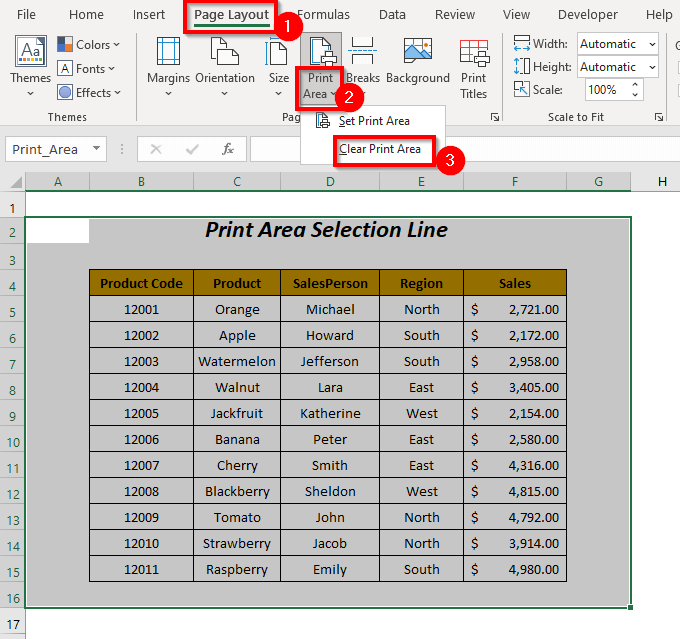
Bằng cách này, bạn đã loại bỏ các đường chấm do khu vực in lựa chọn.

Nội dung liên quan: Cách xóa dòng in trong Excel (4 cách dễ dàng)
Phương pháp-3: Để xóa Đường chấm chấm trong Excel do đường viền chấm
Ở đây, chúng tôi có một số đường viền chấm xung quanh các ô của bảng dữ liệu và chúng tôi muốn thay thế chúng bằng các đường viền liền nét.

Các bước :
➤ Chọn các ô mà bạn muốn xóacác đường chấm chấm.
➤ Chuyển đến Trang chủ Tab >> Đường viền Trình thả xuống >> Tất cả đường viền Tùy chọn (bạn có thể chọn tùy chọn Không có đường viền nếu bạn không muốn có bất kỳ đường viền nào).

Cuối cùng, đường viền chấm của bảng dữ liệu của chúng ta đã được thay thế bằng đường viền liền nét.

Đọc thêm: Cách xóa đường viền trong Excel (4 cách nhanh chóng)
Bài đọc tương tự
- Cách xóa một phần dữ liệu khỏi nhiều ô trong Excel (6 cách)
- Xóa dấu thời gian khỏi ngày trong Excel (4 cách dễ dàng)
- Cách xóa lỗi số trong Excel (3 cách)
- Xóa ô trống và dịch chuyển dữ liệu còn lại trong Excel (3 cách)
- Cách xóa Biểu tượng trong Excel (8 cách)
Phương pháp-4: Xóa các đường chấm trong Excel do đường lưới
Bằng theo mặc định, khi bạn mở một trang tính Excel, bạn sẽ thấy một số đường viền chấm (về cơ bản là các đường màu xám mờ) bao phủ từng ô trong trang tính của bạn. Nếu bạn muốn xóa chúng dễ dàng thì hãy làm theo phương pháp này.

Các bước :
➤ Đi tới Xem Tab >> Bỏ chọn tùy chọn Đường lưới .
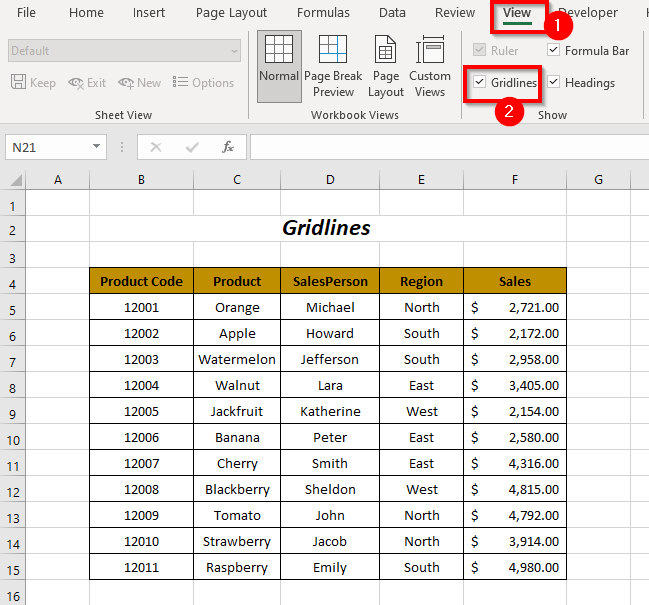
Sau đó, bạn sẽ có thể xóa đường lưới của trang tính của mình như bên dưới.

Đọc thêm: Cách xóa lưới khỏi Excel (6 phương pháp đơn giản)
Phương pháp-5: Sử dụng mã VBA để xóa ngắt trang Dòng
Trong phần này, chúng tôi sẽ cố gắng loại bỏ ngắt trangdòng bằng cách sử dụng mã VBA .

Bước-01 :
➤ Chuyển đến Nhà phát triển Tab >> Tùy chọn Visual Basic.

Sau đó, Trình chỉnh sửa Visual Basic sẽ mở ra.
➤ Chuyển đến Chèn Tab >> Mô-đun Tùy chọn.
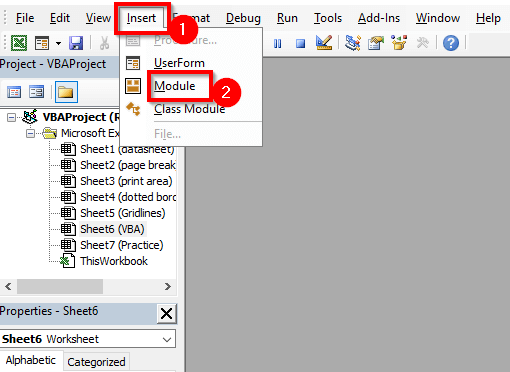
Sau đó, một Mô-đun sẽ được tạo.
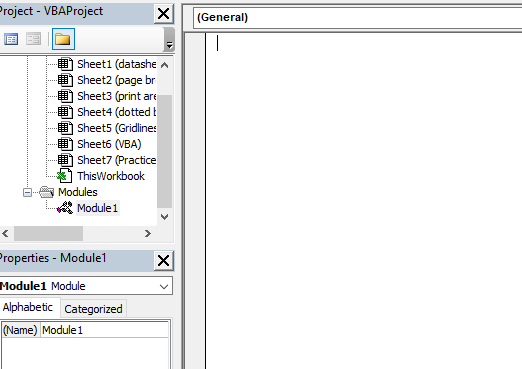
Bước-02 :
➤ Viết đoạn mã sau
6061
Mã này sẽ ẩn các dòng ngắt trang khỏi trang tính đang hoạt động trong tệp của bạn.

➤ Nhấn F5 .
Sau đó, bạn sẽ có thể xóa tất cả các dòng ngắt trang khỏi trang tính của mình.

Để xóa các dòng ngắt trang khỏi tất cả các dòng các trang tính của sổ làm việc, bạn có thể làm theo mã này.
9793
Ở đây, vòng lặp FOR sẽ đi qua từng trang tính trong sổ làm việc của bạn và ẩn các dòng ngắt trang.

Nếu bạn muốn xóa các dòng ngắt trang khỏi tất cả các trang tính trong tất cả các sổ làm việc đã mở thì mã này là dành cho bạn.
9629
Ở đây, chúng tôi đã khai báo cuốn sách dưới dạng Sổ làm việc và trang tính Dưới dạng Trang tính . Một vòng lặp FOR sẽ đi qua từng cuốn sách và vòng lặp FOR còn lại sẽ đi qua từng trang tính trong sổ làm việc của bạn và ẩn các dòng ngắt trang.

Phần Thực hành
Để tự thực hành, chúng tôi đã cung cấp phần Thực hành như bên dưới trong trang tính có tên Thực hành . Hãy làm điều đó bằng cáchbạn.

Kết luận
Trong bài viết này, chúng tôi đã cố gắng đề cập đến một số cách để loại bỏ các dòng chấm trong Excel. Hy vọng bạn sẽ thấy nó hữu ích. Nếu bạn có bất kỳ đề xuất hoặc câu hỏi nào, vui lòng chia sẻ chúng trong phần nhận xét.

